次の各種プリセットから選択できます。必要とするものがない場合は、近いものを選んで変更することができます。以前に保存したカスタムマテリアルを再利用することもできます。
まず、マテリアル表示モードをオンにして、変更が適用されていることを確認できるようにします。
-
1つまたは複数のオブジェクトを選択します。
-
リボンで、レンダリングタブをクリックします。
-
マテリアルライブラリアイコンをクリックします。
マテリアルライブラリダイアログが表示されます。
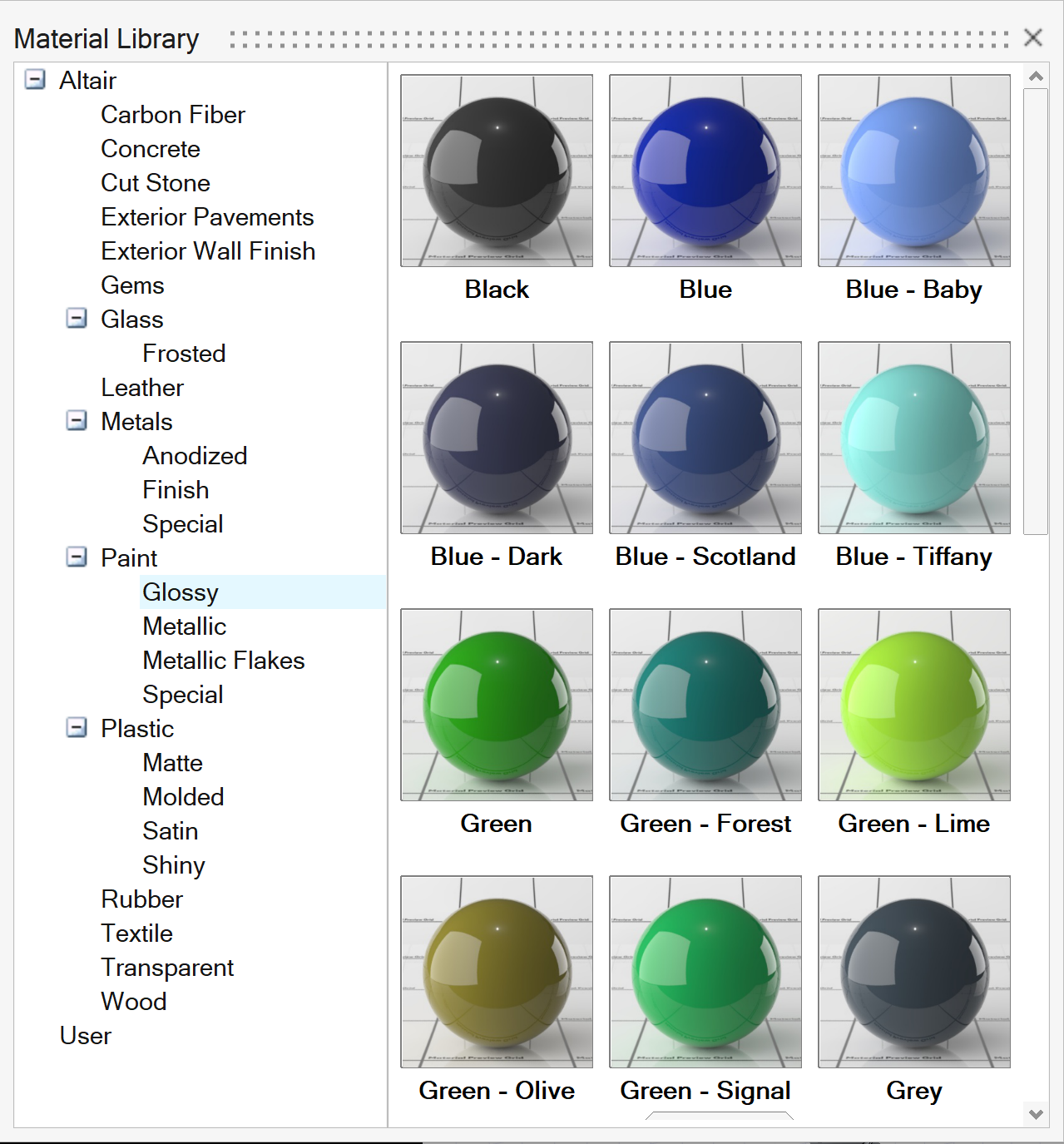
-
マテリアルを選択します。必要とするものがない場合は、近いものを選び、次のステップで変更します。
- プリセットマテリアル(炭素繊維、ガラス、プラスチックなど)を選択できます。
- または、ユーザー作成のマテリアルをアップロードします。
-
マテリアルをオブジェクトに適用します。
- マテリアルをダブルクリックします。
- マテリアルをオブジェクト上にドラッグアンドドロップします。
- オプション:
マテリアルを変更するには、オブジェクトをダブルクリックします。必要に応じて、ライブラリへのマテリアルの保存を参照してください。
注: インタラクティブレンダリングモードまたはマテリアルモードの場合にのみ、オブジェクトをダブルクリックしてマテリアルを変更できます。他のすべての表示モードでは、オブジェクトを選択して
マテリアルアイコンをクリックします。

-
チェックマークを右クリックして、マウスで移動して終了するか、または右ダブルクリックします。